Apple純正のワイヤレスイヤホン「AirPods」はiPhone以外にもMacでも使うことができます。
iPhoneではAirPodsの蓋を開けるだけで簡単に接続ができたんですが、Macはそう簡単にはいかなかったので、MacとAirPodsをペアリングする方法をご紹介します。
AirPodsをMacとペアリングする
「AirPods」はApple純正のワイヤレスイヤホンで、レビュー記事も書いてますので詳しくはこちらをご覧ください。
ではMacと接続する方法について解説していきますね。
まずMacでシステム環境設定を開きます。
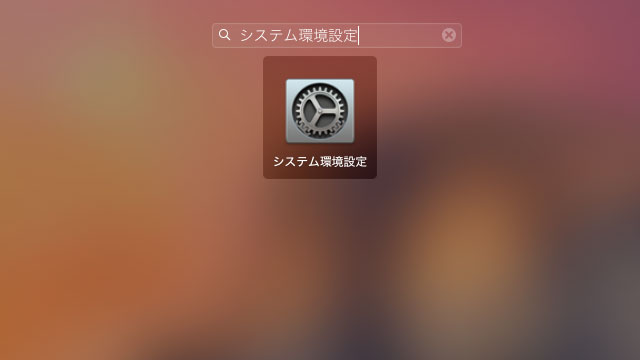
システム環境設定の中にある「Bluetooth」をクリック。
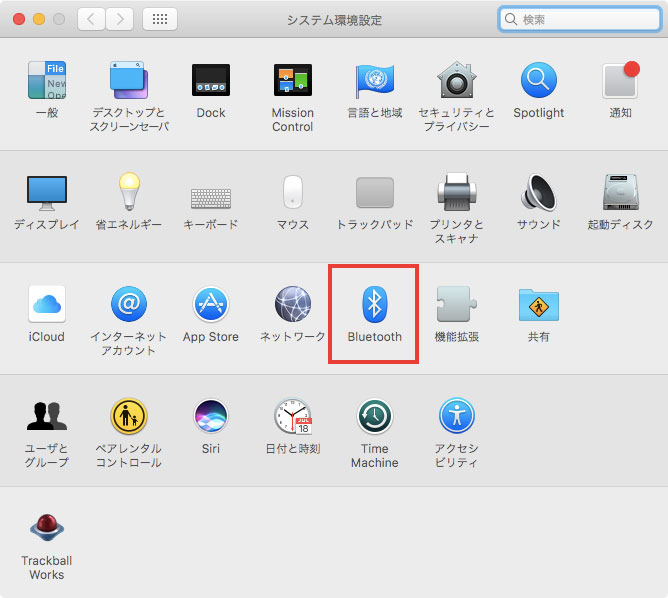
AirPodsの裏側にボタンがあります。

このボタンを蓋を開けた状態で長押しすると、ライトが白く点灯します。白く光ったら手を離してください。

Bluetoothがオンになっている状態であれば右側にAirPodsが表示されますので「ペアリング」ボタンをクリックします。これで接続完了です。
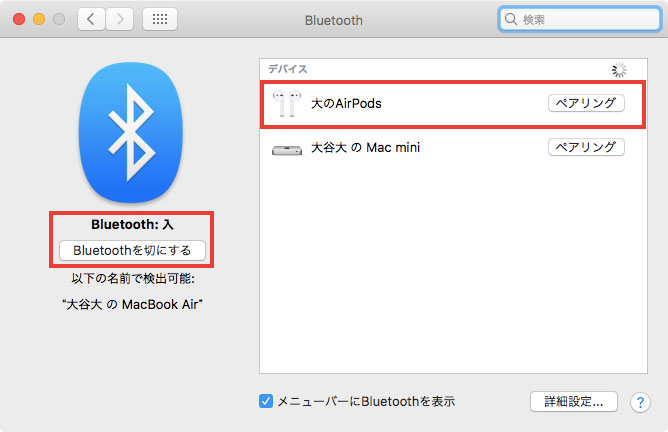
オプションの設定
接続ができたらオプションというボタンが表示されます。これをクリックすると、
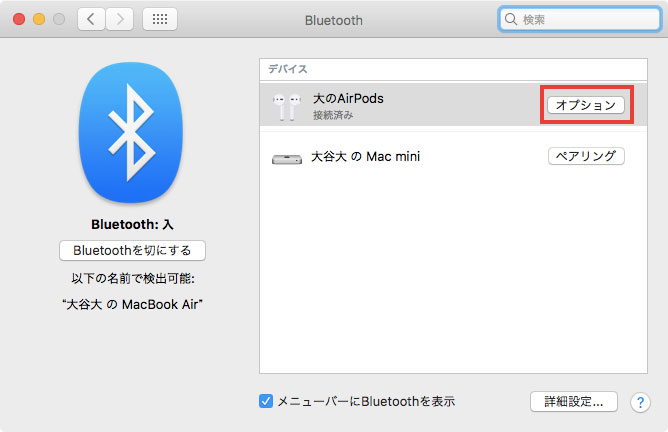
ダブルタップしたときの挙動などを設定できます。
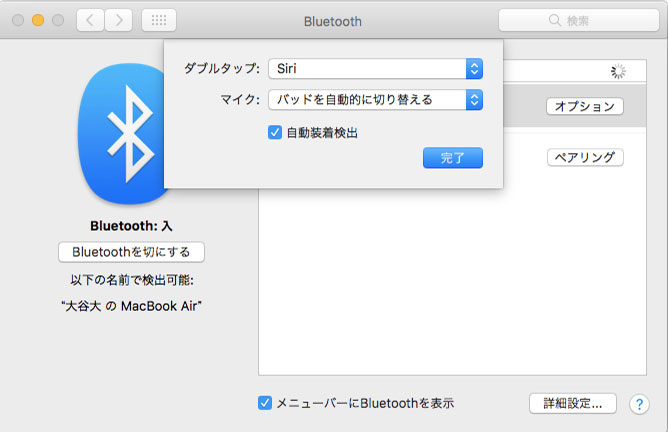
最後に
MacでもAirPodsを使えるようにしておくとかなり快適です。
ちなみに、macOS Sierra以降が必要になりますので、上記の方法で設定できなかった方はOSのバージョンをお確かめください。



